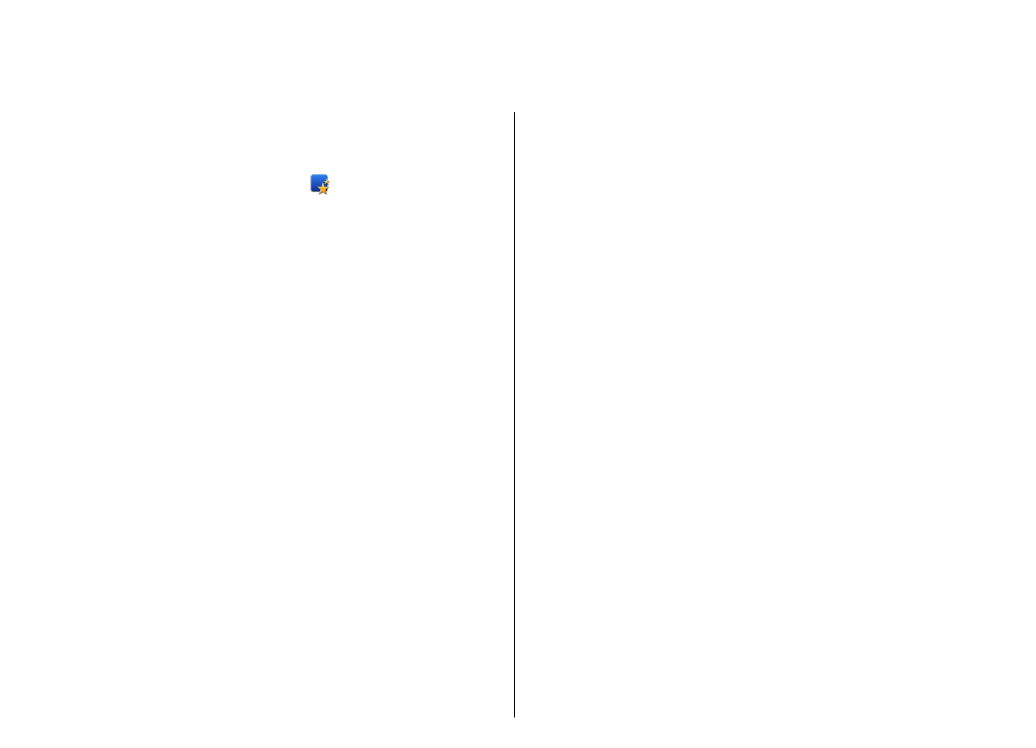
Menü
>
Vezérlőpult
>
Beáll.varázs.
lehetőséget.
A Beállításvarázslót használhatjuk az e-mail és a
kapcsolatok beállításához. A Beállításvarázsló
rendelkezésre álló lehetőségei függenek a készülék
szolgáltatásaitól, a SIM-kártyától, a szolgáltatótól,
valamint a Beállításvarázsló adatbázisában található
adatoktól.
A Beállításvarázsló elindításához válasszuk az
Indít
parancsot.
A Beállításvarázsló lehető legjobb működése
érdekében tartsuk a SIM-kártyát a készülékben. Ha a
SIM-kártya nincs behelyezve, akkor kövessük a kijelzőn
megjelenő útmutatásokat.
Válasszunk a következő lehetőségek közül:
•
Szolgáltató
— szolgáltatótól függő beállítások
konfigurálása, például MMS-, internet-, WAP- és
hírcsatorna-beállítások.
•
E-mail beállítása
— a POP-, az IMAP- vagy az
Exchange-levelező fiók beállítása.
•
Adóvevő
— adóvevő-beállítások megadása
•
Videomegoszt.
— videomegosztási beállítások
megadása.
A szerkeszthető beállítások eltérőek lehetnek.
Menü
Válasszuk a
Menü
pontot.
26
Nokia E75 – Egyszer
ű használat
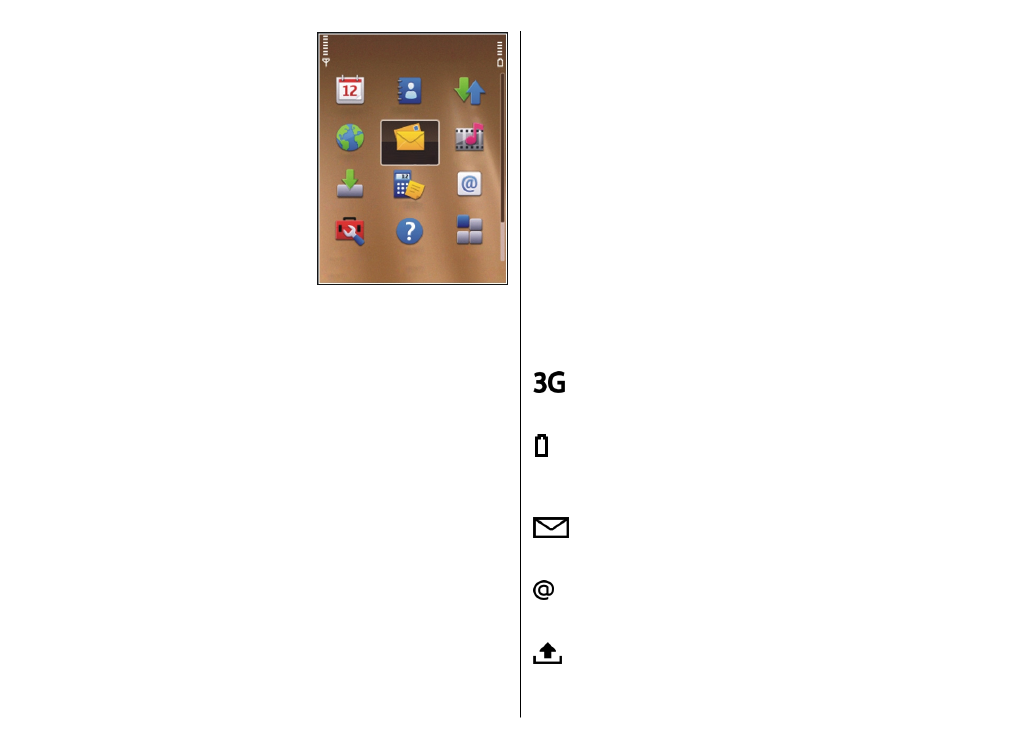
A menü egy kezdőpont,
ahonnan a készülék vagy a
memóriakártya minden
alkalmazását
megnyithatjuk.
A menü alkalmazásokat és
olyan mappákat tartalmaz,
amelyek a hasonló
alkalmazásokat
csoportosítják. A készülékre
telepített összes alkalmazás
alapértelmezés szerint az
Alkalmazások mappába
kerül.
Egy alkalmazás megnyitásához lapozzunk a kívánt
alkalmazásra, majd nyomjuk meg a vezérlőgombot.
Más megnyitott alkalmazásra történő gyors
átváltáshoz nyomjuk meg és tartsuk lenyomva a
kezdőgombot, majd válasszuk ki a megfelelő
alkalmazást. Az alkalmazások háttérben történő
futtatása jobban igénybe veszi az akkumulátort, és
csökkenti annak élettartamát.
Válasszuk az
Opciók
lehetőséget, majd a következő
opciók egyikét:
•
Menünézet módosítása
— az alkalmazások
elrendezése lista vagy rács formájában.
•
Memória adatai
— a különböző alkalmazások
memóriában elfoglalt területének megtekintése,
valamint a készülék memóriájában, illetve a
memóriakártyán az adatok által elfoglalt terület
nagyságának megtekintése a szabad memória
mennyiségének ellenőrzése céljából.
•
Új mappa
— új mappa létrehozása.
•
Átnevezés
— új mappa átnevezése.
•
Áthelyezés
— a mappa áthelyezése. Lapozzunk az
áthelyezni kívánt alkalmazásra, majd válasszuk az
Áthelyezés
lehetőséget. Az alkalmazás mellett egy
pipa jelenik meg. Görgessünk a kívánt új helyre, és
nyomjuk meg az
OK
gombot.
•
Áthelyezés mappába
— alkalmazás áthelyezése
egy másik mappába. Lapozzunk az áthelyezni kívánt
alkalmazásra, válasszuk az
Áthelyezés mappába
lehetőséget, adjuk meg az új mappát, végül
válasszuk az
OK
lehetőséget.
•
Alkalmazások letöltése
— alkalmazások letöltése
az internetről.